iMovie가 MP4 문제를 가져오지 못하여 Mac 사용자가 편집할 수 있도록 해결
iMovie에서 MP4를 편집할 수 있나요? iMovie에 MP4를 추가할 수 있다면 확실히 그렇게 할 수 있습니다. MP4는 가장 널리 사용되는 비디오 형식이며 iMovie는 많은 비디오 편집 사용자에게 사랑받고 있습니다. MP4를 iMovie로 가져와서 편집하는 것이 쉽다고 생각하셔야 합니다. 그러나 많은 사용자들은 iMovie가 MP4를 가져오지 못한다는 것을 알고 있습니다. 이는 iMovie에 비디오 코덱이 포함되어 있지 않기 때문입니다. 이 문서에서는 MP4 트랜스코딩을 사용하여 MP4를 iMovie로 성공적으로 가져오는 방법을 설명합니다.
가이드 목록
1부: iMovie가 MP4를 가져오지 못하는 이유 2부: iMovie에 MP4를 성공적으로 추가하는 방법 파트 3: iMovie가 MP4를 가져오지 못하는 것에 대한 FAQ1부: iMovie가 MP4를 가져오지 못하는 이유
우선, MP4 파일이 손상되지 않았는지 확인해야 하며, 미디어 플레이어를 사용하여 해당 MP4를 재생하여 정상적으로 재생되는지 확인할 수 있습니다. MP4 파일이 손상되지 않았고 iMovie가 해당 파일을 제외한 다른 MP4 파일을 가져올 수 있는 경우, iMovie가 MP4를 가져오지 못하는 이유는 MP4 파일 코덱이 iMovie와 호환되지 않을 수 있기 때문입니다.
iMovie는 MP4 파일을 지원하지만 MP4는 여러 코덱 중 하나를 사용하여 인코딩된 다양한 유형의 데이터를 포함하는 멀티미디어 컨테이너 형식입니다. iMovie와 같은 비디오 편집기의 경우 파일 형식은 중요하지 않습니다. Mac에서 쉽게 변경할 수 있습니다. 중요한 것은 MP4 파일 내부의 코덱입니다.
iMovie가 MP4 문제를 가져오지 못하는 문제를 해결하기 전에 알아야 할 사항이 있습니다. 예를 들어, iMovie에서는 어떤 코덱을 지원합니까? iMovie는 다양한 비디오 형식을 지원하며 특정 비디오 형식에 맞는 프로젝트를 생성할 수 있습니다. iMovie에서 사용할 수 있는 형식은 DV, HDV, AVCHD, Apple 중간 코덱, Apple 애니메이션 코덱, Motion JPEG/A, iFrame, h.264, 전부는 아니지만 일부 다양한 MP4, MOV입니다. 따라서 비디오 코덱을 변환할 때 MP4가 어떤 코덱을 사용하는지 배워야 하며, 4K UHD와 같이 iMovie에서 지원하지 않는 다른 코덱이 MP4 파일에 적용된 경우 편집을 위해 iMovie로 가져올 수 없습니다. 그렇기 때문에 iMovie는 MP4를 지원한다고 말하지만 iMovie는 MP4 파일을 가져오지 않습니다. 단지 비디오 코덱 비호환 문제일 뿐입니다.
2부: iMovie에 MP4를 성공적으로 추가하는 방법
위에서 언급한 것처럼 MP4 파일이 손상되지 않았고 iMovie에서 MP4 파일을 가져오지 못하는 경우 트랜스코딩이 가장 좋은 솔루션입니다. 그리고 4Easysoft 총 비디오 변환기 MP4를 트랜스코딩하는 데 도움이 되도록 권장됩니다. iMovie와 호환되도록 비디오 코덱을 조정하기만 하면 MP4를 쉽게 추가할 수 있습니다.
그리고 4Easysoft 총 비디오 변환기 는 문제를 해결하기 위해 고품질을 유지하면서 비디오 및 오디오 코덱을 변경할 수 있는 소프트웨어입니다. 비디오를 반대로 변환하고 고품질 비디오 및 오디오 설정을 사용자 정의할 수 있습니다. 이 변환기의 가장 큰 하이라이트 중 하나는 Windows와 Mac에서 모두 사용할 수 있다는 것입니다. 컴퓨터가 두 대 있는 경우 Windows에서 비디오를 트랜스코딩하여 다른 MacBook의 iMovie로 가져올 수 있습니다.

MP4를 iMovie에 성공적으로 추가하는 방법을 알려주는 자세한 단계는 다음과 같습니다.
1 단계4Easysoft Total Video Converter를 실행하면 파일 추가 프로그램의 왼쪽 상단에 있는 버튼을 클릭하세요. 변환하려는 파일을 선택하고 열려 있는 버튼을 눌러 파일을 가져옵니다. 또는 간단히 미디어 파일을 사각형으로 드래그할 수도 있습니다.

2 단계다음을 클릭하세요. 체재 파일 오른쪽에 있는 버튼을 클릭하면 설정 목록이 표시되며, 여기에서 기본 설정과 장치에 따라 출력 형식을 사용자 정의할 수 있습니다.

3단계출력 형식을 선택한 후 맞춤 프로필 버튼을 누르면 코덱이 변경됩니다. 인코더 드롭다운 목록에는 H.264, HEVC/H.265 및 MPEG-4의 세 가지 인코더가 있습니다. iMovie에서 지원하는 코덱을 선택해야 합니다. 즉, MPEG-4 또는 H.264를 선택해야 합니다. 코덱을 선택한 후 창의적인 새로운 버튼을 눌러 변경 사항을 저장하세요.
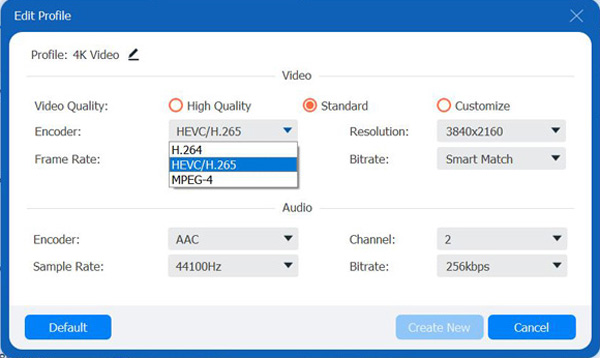
4단계다음을 클릭하세요. 모두 변환 선택한 파일 변환을 시작하려면 프로그램 오른쪽 하단에 있는 버튼을 클릭하세요. 다음을 클릭할 수도 있습니다. 하나의 파일로 병합 버튼을 누르면 여러 파일을 하나의 파일로 병합할 수 있습니다.

비디오 코덱을 조정한 후 MP4 파일을 iMovie로 드래그하기만 하면 MP4를 iMovie로 성공적으로 가져올 수 있습니다. 당신은 또한 수 iMovie를 MP4로 내보내기 비디오.
파트 3: iMovie가 MP4를 가져오지 못하는 것에 대한 FAQ
-
MP4 파일이 iMovie에서 제대로 재생되지 않는 이유는 무엇입니까?
비디오 코덱의 경우에는 동일한 문제가 아닙니다. iMovie에서 대용량 MP4 파일을 재생하려면 RAM이 충분한지 확인하세요. iMovie의 디스플레이 기능은 편집 과정만을 용이하게 하기 위한 것입니다. 대신 QuickTime Player, VLC 또는 기타 미디어 플레이어를 사용할 수 있습니다.
-
디지털 카메라 MP4 비디오를 iMovie로 가져올 수 있습니까?
많은 포럼에서 자주 사용되는 질문입니다. 디지털 카메라 비디오에는 다양한 비디오 코덱이 사용되므로 디지털 카메라의 MP4를 iMovie로 직접 가져올 수 없습니다. GoPro, Sony, Hybrid 또는 DJI를 사용하여 비디오를 녹화할 때 비슷한 문제가 발생할 수 있으며, 이 디지털 카메라 비디오를 MP4로 변환하여 iMovie로 가져올 수 있습니다.
-
iMovie 파일을 MP4로 내보내는 방법에는 어떤 것이 있습니까?
가는 길 iMovie에서 MP4 내보내기 매우 쉽습니다. iMovie 파일을 Mac에서 MP4로 직접 내보낼 수 있습니다. 비결은 iMovie 파일을 MOV 형식으로 저장하는 ProRes 품질 옵션을 선택하지 않는 것입니다.
결론
이 기사를 읽은 후에는 iMovie가 MP4를 가져오지 못하는 이유를 알아야 합니다. MP4 파일이 손상되지 않는 한 비디오 코덱이 iMovie와 호환되는지 확인하면 되며 4Easysoft Total Video Converter를 사용하여 비디오 코덱을 쉽게 변환할 수 있습니다. MP4를 iMovie로 가져오는 데 사용해보세요!



